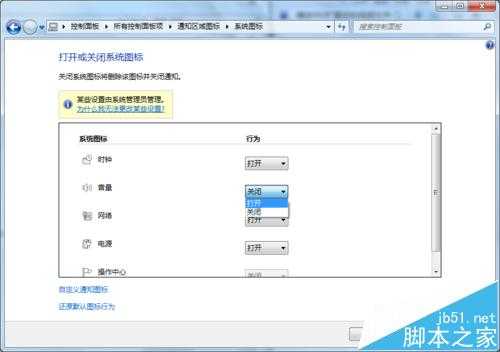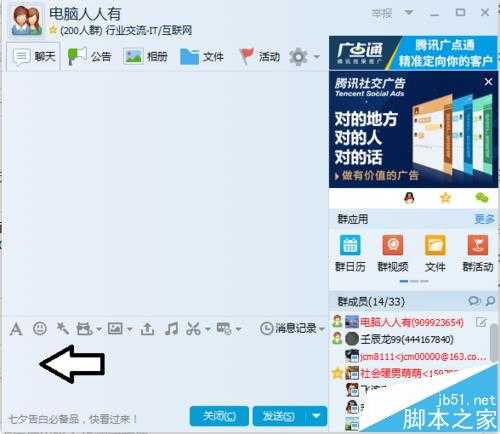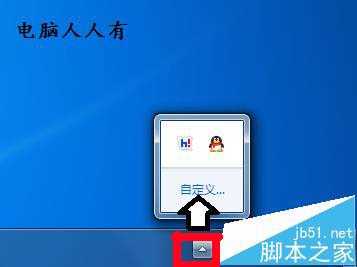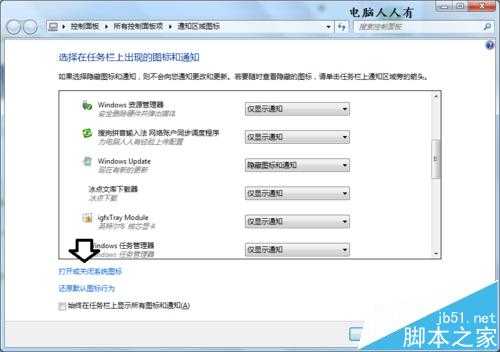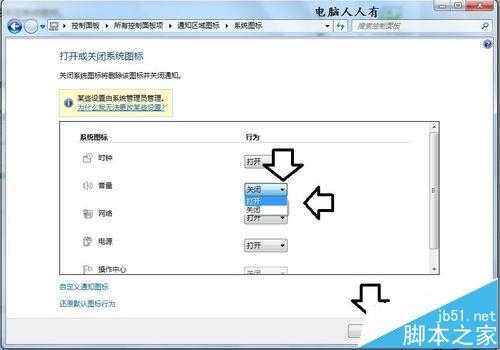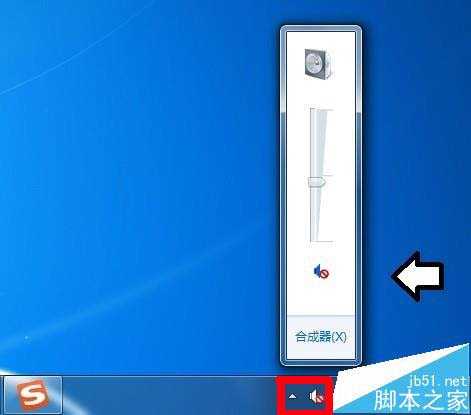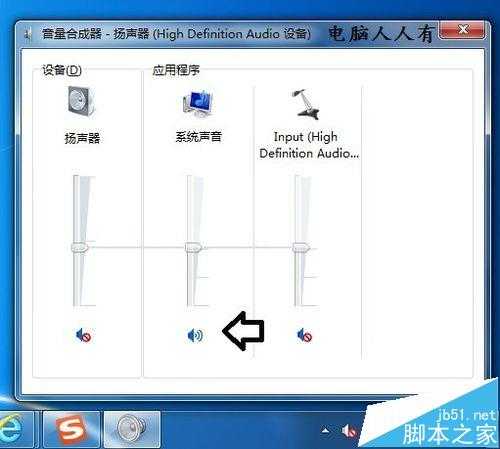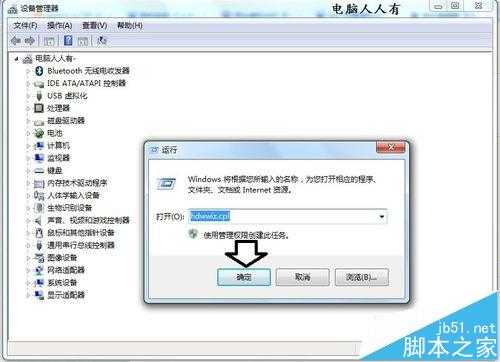电脑任务栏小喇叭设置为静音后仍有声音怎么办?
(编辑:jimmy 日期: 2026/1/1 浏览:3 次 )
以前有人咨询过类似的问题,今天自己也遇到了这个问题,需要寻根溯源,分享一下解决问题的步骤和思路。
1、首先,已经关闭了声音图标,并已经设置成静音了,开机还会在电脑启动的时候播放音乐。并在QQ聊天对话框中使用往前删除的backspace按键,也会有“当当”的出错警示声响。
2、先检查声音设置。使用鼠标左键点击任务栏通知区的隐藏箭头▲→自定义。
3、打开或关闭系统图标。
4、此时声音显示关闭的→点选下拉箭头▼→打开→确定。
5、此时,扬声器声音竟然是静音状态(系统一部分功能有声音),再点击合成器查看究竟。
6、此时,扬声器是静音的,系统声音竟然是开着的,这比较少见(可能是系统异常所致),因为正常情况下只要点击扬声器,两个声音通道都会同步进行的,而系统声音是可以独立设置的(静音或开启声音)。
7、遇到系统异常,是无法按常规方法操作的,只有设法还原这个装置的默认值。使用Win+R调出运行,在其中输入:devmgmt.msc 回车(Enter)打开设备管理器。
8、定位到:声音、视频和游戏控制器→右键点击声卡设备→禁用(然后再启用即可还原声音设置的默认值,很多异常问题可以迎刃而解)。
9、再去任务栏的通知区点开查看就正常了。
相关推荐:
耳机插到电脑前置音频插口没有声音怎么办?
电脑插入麦克风(耳机)有刺耳的杂音声音的解决办法
下一篇:网速很好但是网页打开白屏怎么回事 IE网页白屏怎么解决